Dlaczego laptop się nie włącza? Oto możliwe przyczyny
Dlaczego laptop się nie włącza? Być może przez problemy związane z zasilaniem
Gdyby laptop był człowiekiem, to problemy z zasilaniem to jego najczęstsze bóle brzucha – irytujące, ale na szczęście zwykle do wyleczenia. Zanim jednak zaczniemy się zastanawiać nad kupnem nowego sprzętu, warto sprawdzić kilka podstawowych rzeczy, które mogą przywrócić do życia naszego elektronicznego towarzysza.
➤ Rozładowana lub uszkodzona bateria
Bateria laptopa ma swoją żywotność i nie jest nieśmiertelna, nawet jeśli czasem wydaje się, że jest inaczej. Baterie litowo-jonowe mają ograniczoną liczbę cykli ładowania, zazwyczaj między 300 a 500 pełnych cykli, po czym zaczynają tracić swoją pierwotną moc. To znaczy, że po pewnym czasie Twoja bateria będzie się rozładowywać szybciej, a w końcu może w ogóle przestać współpracować.
Jak poznać, że to właśnie bateria jest winowajcą? Najczęściej laptop w ogóle nie reaguje na naciśnięcie przycisku zasilania, żadne diody LED nie zapalają się, a urządzenie zachowuje się tak, jakby było kompletnie martwe.

➤ Uszkodzona ładowarka
Ładowarki laptopów potrafią się zepsuć z różnych powodów, od przepięć w sieci, przez uszkodzenia kabli (szczególnie w miejscach, gdzie najczęściej się zginają), po awarie wewnętrznych komponentów, które postanowiły, że mają już dość tego elektronicznego życia.
Jak rozpoznać, że to adapter szwankuje? Czasem dioda LED na adapterze świeci sobie wesoło, sugerując, że wszystko jest w porządku, ale laptop i tak odmawia współpracy. Innym razem dioda gaśnie dokładnie w momencie, gdy podłączasz laptop – jakby adapter mówił: „Nie, dziękuję, tyle obciążenia to już za dużo jak na moje stare kości”.
➤ Uszkodzone gniazdo zasilania
Gniazda zasilania mają naprawdę ciężkie życie. Każdego dnia ktoś wkłada w nie wtyczkę, wyciąga ją, szarpie za kabel, a czasem po prostu potyka się o przewód.
Każde pojedyncze „wetknij-wyjmij” to mikroskopijny stres dla wewnętrznych połączeń. Szczególnie szkodliwe jest szarpanie kabla zasilającego. Wtedy wewnętrzne punkty lutownicze, które trzymają całą konstrukcję, zaczynają się rozluźniać pod wpływem stresu mechanicznego i ciepła. To trochę jak z starą koszulą – im częściej ją pierzesz, tym bardziej się rozciąga.
Jednym z najczęstszych objawów uszkodzonego gniazda zasilania jest luźne lub chwiejne połączenie. Gdy ładowarka nie trzyma się stabilnie po podłączeniu do laptopa, często sygnalizuje to wewnętrzne uszkodzenie gniazda zasilania, które z czasem może się pogorszyć, prowadząc do całkowitej awarii ładowania.
Charakterystycznym objawem jest sytuacja, gdy ładowarka często się odłącza lub wymaga wielu prób, aby laptop się ładował.
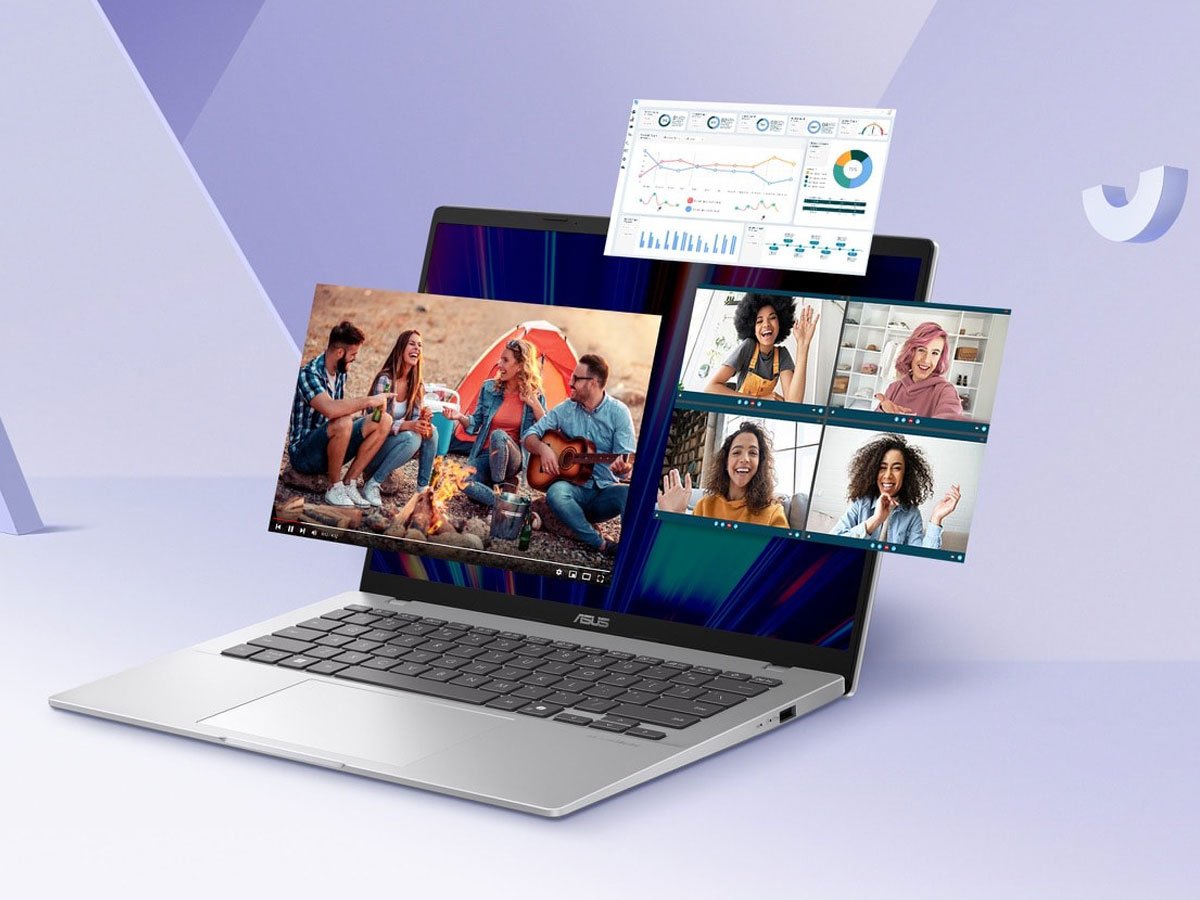
➤ Awaria przycisku zasilania
Przycisk zasilania to mały, ale kluczowy element, który może po prostu się zepsuć. Najczęściej zapada się i nie wraca do pierwotnej pozycji, w ogóle nie reaguje na naciśnięcie lub trzeba go wcisnąć z siłą godną kulturysty, żeby cokolwiek się zadziało.
Problem może leżeć w mechanice samego przycisku albo w obwodzie elektronicznym, który przestaje wysyłać odpowiednie sygnały do systemu. W obu przypadkach laptop traktuje to tak, jakby nikt nigdy nie próbował go włączyć.
Awarie komponentów sprzętowych, czyli kolejny możliwy powód, dlaczego laptop się nie uruchamia
Czasem laptop nie uruchamia się dlatego, że któryś z jego wewnętrznych komponentów złapał zadyszkę albo postanowił przejść na elektroniczną emeryturę. Awarie sprzętowe to loteria, w której nikt nie chce wygrać, ale niestety zdarzają się częściej, niż byśmy chcieli.
➤ Uszkodzenia płyty głównej
Awarie płyty głównej to najpoważniejszy rodzaj elektronicznej katastrofy, która może wynikać z przepięć elektrycznych, przegrzania, uszkodzeń fizycznych lub po prostu ze starzenia się komponentów.
Gdy płyta główna ma swoje najlepsze lata za sobą, laptop nie przejdzie nawet testu POST (Power-On Self Test), może wydawać dziwne sygnały dźwiękowe lub w ogóle nie reagować na próby uruchomienia, mimo że zasilanie dociera do urządzenia bez problemu.

➤ Uszkodzona pamięć RAM
Jednym z najpoważniejszych objawów uszkodzonego RAM-u jest nieuruchamiający się laptop.
System może nie przejść testu POST i zatrzymać się na etapie inicjalizacji, co często sygnalizuje dioda LED debugowania RAM świecąca na pomarańczowo. W niektórych przypadkach komputer może utknąć na ekranie debugowania RAM i czekać nawet do 20 minut bez żadnego postępu, jakby zapadł w elektroniczną drzemkę.
➤ Awarie dysków twardych i SSD
Awarie dysków to coś, co może przytrafić się każdemu, niezależnie od tego, czy mamy do czynienia z tradycyjnym dyskiem mechanicznym (HDD), których dziś już producenci laptopów nie stosują (ale czasem dają możliwość dołączenia takowego) czy nowoczesnym SSD.
Dyski mechaniczne mogą się zepsuć na wiele sposobów: uszkodzenia fizyczne, problemy z głowicami odczytującymi dane, które zaczynają się zachowywać jak kapryśne gramofony. Dyski SSD z kolei mają swoje własne problemy: degradację komórek pamięci flash czy awarie kontrolerów, które nagle postanawiają zapomnieć, jak się obsługuje dane.
Charakterystyczne objawy to błędy podczas ładowania systemu, nietypowe dźwięki (szczególnie w przypadku HDD – trzeszczenie, pukanie lub inne odgłosy, które brzmią jak elektroniczna agonia), komunikaty o braku rozpoznania dysku lub błędy systemu plików. W najgorszym przypadku laptop może w ogóle nie znajdować dysku do uruchomienia, wyświetlając komunikaty w stylu „No bootable device found”.

A może uszkodzona matryca? Albo taśma matrycy?
Jeśli słyszysz, że podzespoły laptopa pracują (np. wentylatory brzęczą), ale na ekranie panuje egipska ciemność, problem może tkwić w matrycy lub taśmie matrycy.
Pierwsza diagnoza to test latarką. Doświetl ekran od dołu i sprawdź, czy zobaczysz jakiś obraz. Jeśli tak, to oznacza, że uszkodzone zostało tylko podświetlenie matrycy, a taśma nadal dostarcza sygnał.
Jeśli po podświetleniu nadal nic nie widzisz, czas na drugi test. Podłącz do laptopa zewnętrzny monitor przez gniazdo VGA lub HDMI. Jeśli na zewnętrznym monitorze obraz wyświetla się prawidłowo, masz do czynienia z usterką matrycy lub taśmy łączącej matrycę z płytą główną.
Dobra wiadomość jest taka, że układ graficzny najprawdopodobniej pozostaje sprawny, więc laptop nie jest całkowicie do wyrzucenia.

Problemy z przegrzewaniem i systemem chłodzenia
Gdy system chłodzenia laptopa przestaje nadążać, urządzenie może automatycznie się wyłączać jako ostatnia deska ratunku przed spaleniem wewnętrznych komponentów. To trochę jak z samochodem – gdy zapala się czerwona kontrolka oznaczająca awarię silnika, lepiej go wyłączyć, niż ryzykować poważniejsze uszkodzenia.
Zacznijmy od wentylatorów. Nagromadzenie zanieczyszczeń w nich może całkowicie zablokować przepływ powietrza, prowadząc do krytycznego wzrostu temperatur. Objawy są dość charakterystyczne: wentylatory pracują jak szalone, brzmiąc jak startujący samolot, temperatury idą w górę, a laptop w końcu po prostu się wyłącza, mówiąc w ten sposób: „dość tego, idę na przymusowy urlop”.
Kolejna rzecz – wysuszona pasta termoprzewodząca między procesorem a radiatorem. Dokumentacja techniczna sugeruje wymianę co 2–3 lata intensywnego użytkowania, ale w praktyce większość użytkowników dowiaduje się o tym problemie dopiero wtedy, gdy laptop zaczyna się przegrzewać mimo prawidłowo działających wentylatorów.
System chłodzenia laptopa to skomplikowany organizm. Gdy któryś z jego elementów spotka awaria, laptop traci zdolność kontrolowania temperatury i może automatycznie się wyłączać, aby zapobiec uszkodzeniom termicznym.

Dlaczego laptop się nie włącza? Przez uszkodzenia fizyczne i środowiskowe
Świat laptopów pełen jest pułapek w postaci kawy, grawitacji i nieprzewidywalnych warunków atmosferycznych.
Koszmarem, który może przydarzyć się praktycznie każdemu, jest zalanie laptopa. Wystarczy jeden niezręczny ruch z kubkiem kawy, szklankę wody postawioną zbyt blisko klawiatury, czy dziecko z sokiem. Nawet niewielkie ilości cieczy potrafią spowodować zwarcia, korozję i trwałe uszkodzenia komponentów.
Woda jest najmniej szkodliwa (choć i tak potrafi narobić sporego bałaganu), ale napoje słodkie i alkoholowe to prawdziwe elektroniczne trucizny – są bardziej przewodzące i korozyjne. Typowe objawy to korozja widoczna na płytce głównej, plamy wilgoci, zapach spalenizny lub właśnie całkowity brak reakcji na uruchomienie.
Kolejna sprawa – upadki. Mogą spowodować szeroki zakres problemów, od kosmetycznych uszkodzeń obudowy po poważne awarie wewnętrznych komponentów.
Laptopy mają również swoje preferencje klimatyczne. Najlepiej czują się w temperaturach 10–35 stopni Celsjusza, jak kapryśne tropikalne rośliny. Ekstremalne temperatury, wysoka wilgotność i wyładowania elektrostatyczne mogą powodować stopniowe lub nagłe uszkodzenia.
Wysoka wilgotność (powyżej 80 procent) prowadzi do korozji komponentów, podczas gdy niska wilgotność zwiększa ryzyko wyładowań elektrostatycznych. W obu przypadkach laptop może zacząć się zachowywać nieprzewidywalnie lub w ogóle przestać działać.

Co zrobić z niewłączającym się laptopem?
Gdy laptop nie chce się włączyć, nie od razu rzucaj nim o ścianę ani nie wynoś go na „elektrośmietnik” jak zepsutego tostera. Zanim podejmiesz drastyczne kroki, warto spróbować kilku podstawowych metod diagnostycznych i naprawczych, które mogą przywrócić twoje urządzenie do życia.
➤ Zaawansowane metody naprawy dla doświadczonych użytkowników
Osoby z doświadczeniem technicznym mogą podjąć się bardziej skomplikowanych napraw. Wymiana pasty termoprzewodzącej rozwiązuje problemy z przegrzewaniem i kosztuje relatywnie niedużo za materiały. Procedura wymaga całkowitego demontażu układu chłodzenia, dokładnego oczyszczenia starej pasty alkoholem izopropylowym i nałożenia nowej warstwy wielkości ziarenka ryżu.
Naprawa gniazda zasilania wymaga umiejętności lutowania. Choć część, tak jak poprzednio, zwykle nie kosztuje wiele, niewprawna próba naprawy może trwale uszkodzić płytę główną.
➤ Kiedy zdecydowanie iść do serwisu?
Niektóre awarie wymagają profesjonalnego sprzętu i doświadczenia. Uszkodzenia płyty głównej, zalanie cieczą i problemy z układem graficznym to sytuacje, gdy samodzielna naprawa jest praktycznie niemożliwa lub bardzo ryzykowna
Objawy wymagające profesjonalnej pomocy to zapach spalenizny, widoczne uszkodzenia kondensatorów (wypukłe górne powierzchnie), ślady korozji czy zalania. Mikrouszkodzenia elementów SMD są niewidoczne gołym okiem i wymagają diagnostyki oscyloskopem.
Profesjonalne serwisy oferują płatną diagnostykę, często odliczaną od kosztów naprawy. Czas naprawy to zwykle 1–3 dni dla prostych usterek i do 14 dni dla skomplikowanych przypadków. Jeśli zdecydujesz się na skorzystanie z serwisu, zawsze pytaj o gwarancję. Renomowane serwisy dają minimum 3 miesiące na wykonaną naprawę.

➤ Analiza kosztów: naprawiać czy kupić nowy?
Kluczową zasadą jest „reguła 50%”. Jeśli koszt naprawy przekracza połowę ceny nowego laptopa o podobnych parametrach, lepiej rozważyć zakup nowego sprzętu.
Wiek laptopa znacząco wpływa na decyzję. Laptopy młodsze niż 2 lata prawie zawsze warto naprawiać, 3–4 letnie wymagają indywidualnej analizy, a powyżej 5 lat naprawia się tylko przy minimalnych kosztach.
Sprzęt traci rocznie 25-40% wartości, więc inwestowanie dużych sum w stary laptop rzadko ma sens ekonomiczny.
Praktyczne (i prewencyjne) wskazówki na koniec
Większość problemów z włączaniem laptopa można zdiagnozować samodzielnie, stosując systematyczne podejście. Rozpocznij zawsze od najprostszych rozwiązań – sprawdzenia zasilania i wykonania twardego resetu. Dopiero gdy te metody zawiodą, przechodź do bardziej zaawansowanej diagnostyki.
Pamiętaj o regularnej konserwacji zapobiegającej awariom: czyszczeniu wentylatorów co 6 miesięcy, aktualizacji sterowników i BIOS-u oraz używaniu dobrej jakości zasilaczy. Backup danych to absolutna podstawa – żadna naprawa nie przywróci utraconych plików.